Trong quá trình sử dụng Zalo, thông thường sau khi đăng nhập sử dụng Zalo trên thiết bị của mình thì chúng ta không đăng xuất tài khoản, do đó có lẽ việc lâu không nhập mật khẩu để đăng nhập zalo khiến chúng ta quên mất mật khẩu đăng nhập. Vậy nếu muốn đăng nhập tài khoản Zalo trên một thiết bị khác thì chúng ta phải lấy lại mật khẩu zalo bằng cách nào? Trong bài viết hôm nay studyexcel sẽ chia sẻ với các bạn các cách lấy lại mật khẩu zalo trên máy tính, điện thoại một cách đơn giản, nhanh chóng và hiệu quả nhất nhé.
1. Cách lấy lại mật khẩu zalo trên máy tính
Để có thể lấy lại mật khẩu zalo trên máy tính, chúng ta có thể thực hiện lần lượt các bước như sau:
Bước 1: Đầu tiên chúng ta hãy truy cập Zalo trên máy tính bằng đường link dưới đây hoặc tải App Zalo trên máy tính.
https://id.zalo.me/account continue=https%3A%2F%2Fchat.zalo.me%2F
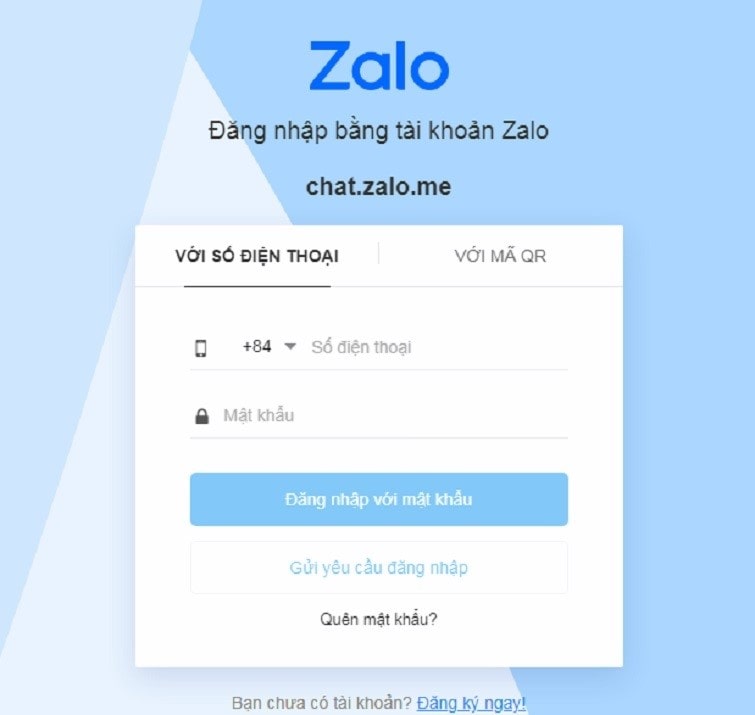
Bước 2 : Ngay sau đó, giao diện Zalo Web sẽ được hiển thị trên màn hình. Bạn nhấn vào mục Quên mật khẩu để tiếp tục.
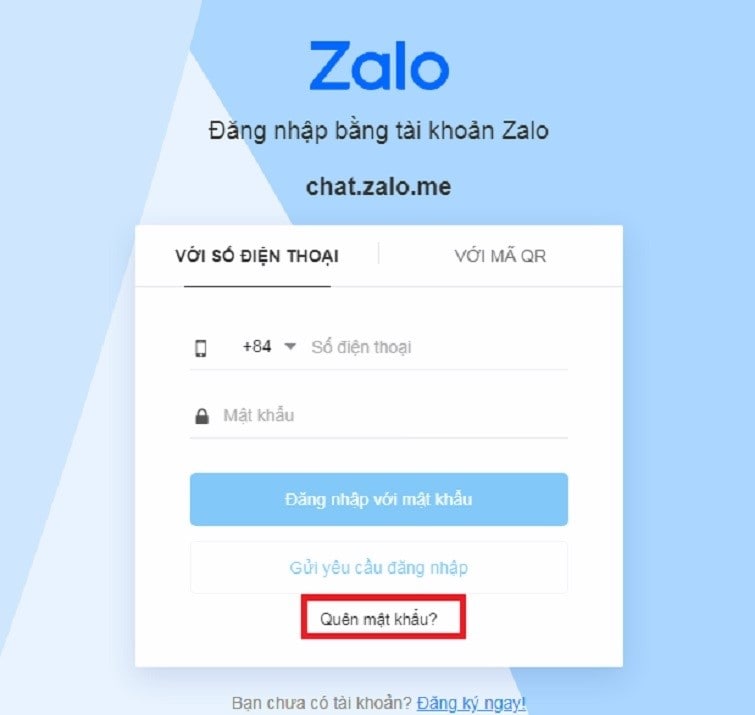
Bước 3 : Tại giao diện mới hiển thị trên màn hình. Bạn nhập số điện thoại của bạn vào.
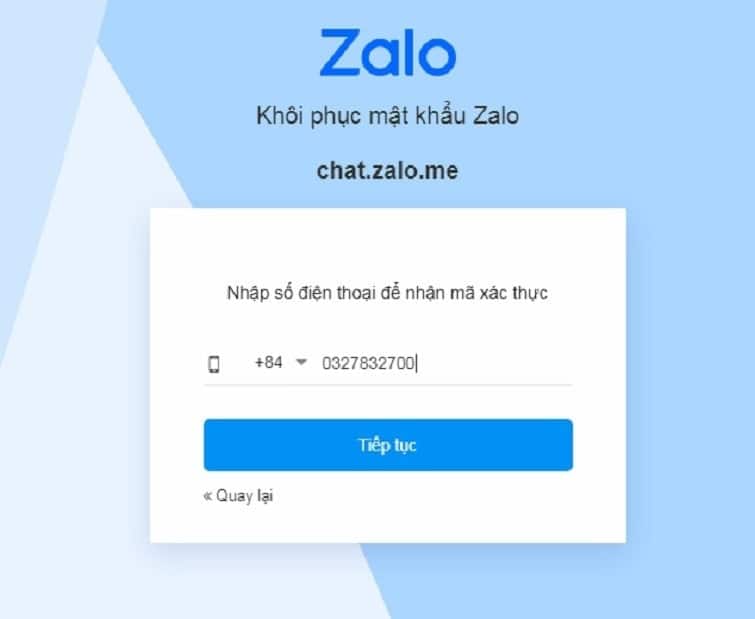
Chọn Tiếp tục.
Bước 4 : Sau đó, bạn sẽ được hệ thống gửi về thông báo gửi yêu cầu cùng với mã xác minh thông qua cuộc gọi hay tin nhắn.
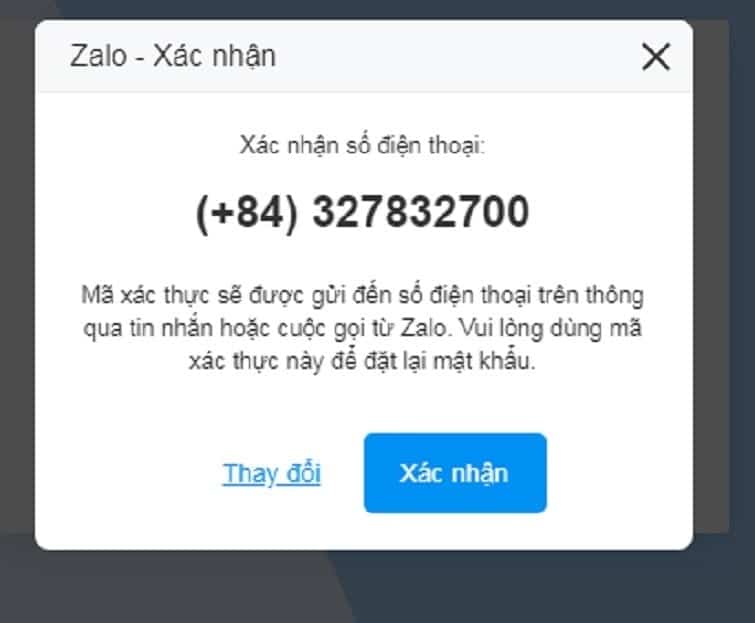
Tại đây, bạn hãy chọn xác nhận để được gửi về thiết bị.
Bước 5 : Ngay sau đó, bạn sẽ được hệ thống gửi mã về điện thoại. Bạn hãy sử dụng mã đó để nhập vào.
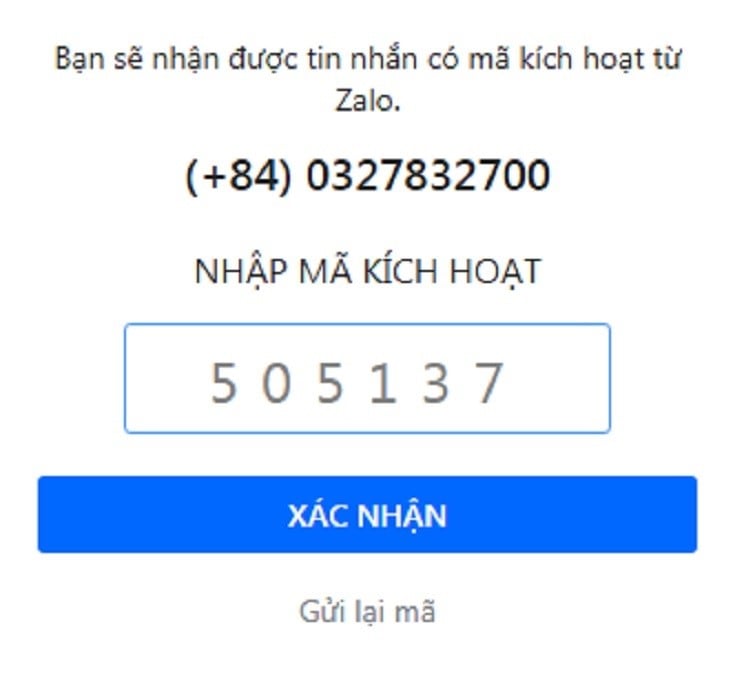
Bạn chọn xác nhận để tiếp tục.
Bước 6 : Như vậy, Zalo sẽ tự động tiến hành đăng nhập vào tài khoản của bạn. Tại một cửa sổ mới được hiển thị, bạn lần lượt nhập mật khẩu mới vào rồi nhập lại mật khẩu thêm một lần nữa. Cuối cùng, bạn chọn Cập nhật để quá trình lấy lại mật khẩu zalo trên máy tính được hoàn tất.
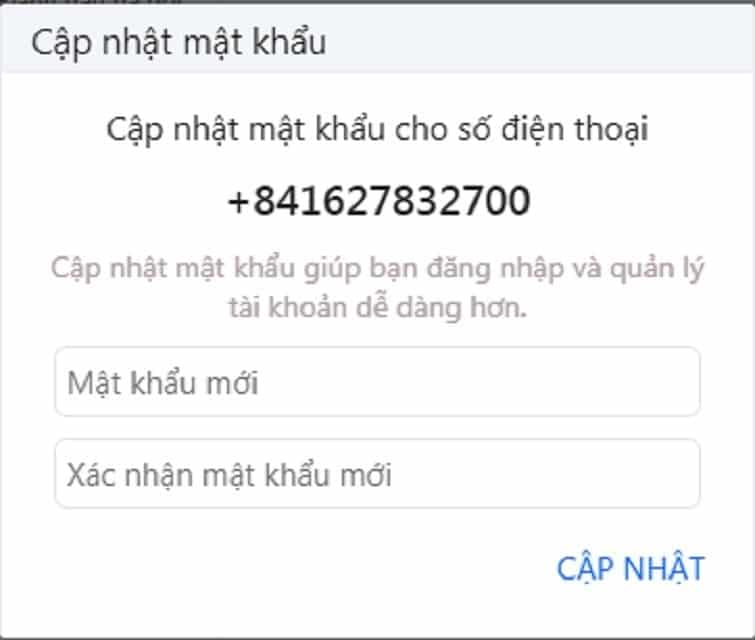
2. Cách lấy lại mật khẩu zalo trên điện thoại
Để lấy lại mật khẩu Zalo trên điện thoại chúng ta có thể thực hiện theo các bước như sau:
Bước 1: Đầu tiên chúng ta hãy vào app Zalo trên điện thoại sau đó chọn Đăng nhập như hình minh họa dưới đây:
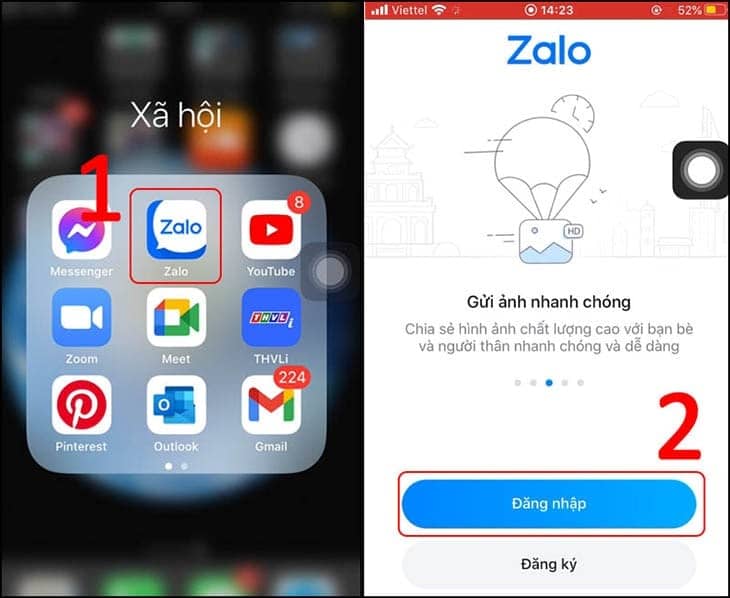
Bước 2: Chọn Lấy lại mật khẩu > Nhập số điện thoại mà bạn đã đăng ký tài khoản Zalo trước đó và ấn chọn Tiếp tục.
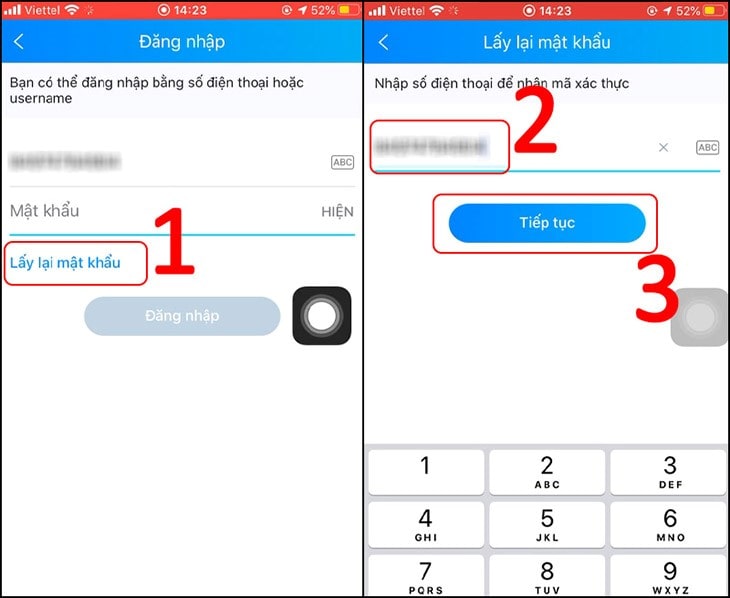
Bước 3: Xác nhận số điện thoại. Bạn sẽ nhận được tin nhắn hoặc cuộc gọi có chứa mã xác nhận từ tổng đài Zalo. Hãy nhập mã nhận được vào chỗ trống và chọn Tiếp tục.
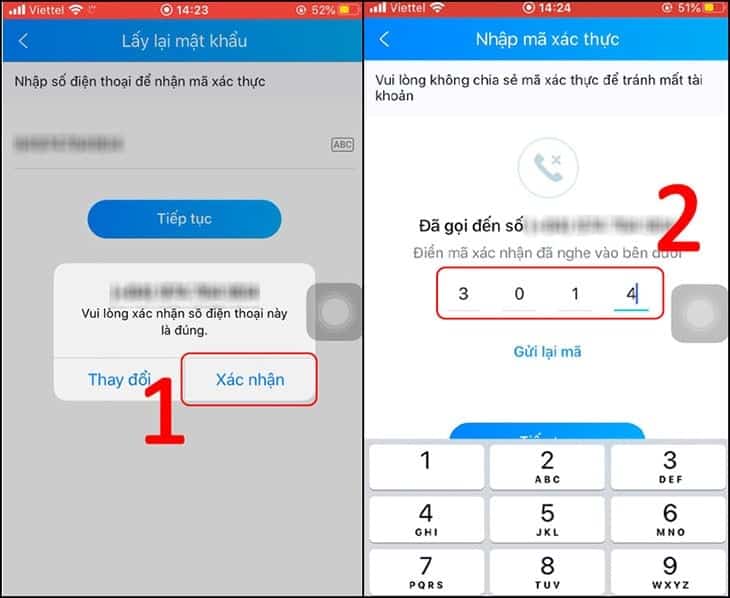
Bước 4: Sau khi xác thực mã thành công, để tạo lại mật khẩu mới, bạn chọn vào Tạo mật khẩu. Đặt mật khẩu mới > Xác thực lại mật khẩu mới của bạn và chọn Cập nhật. Sau đó là bạn có thể đăng nhập vào Zalo với mật khẩu mới được rồi!
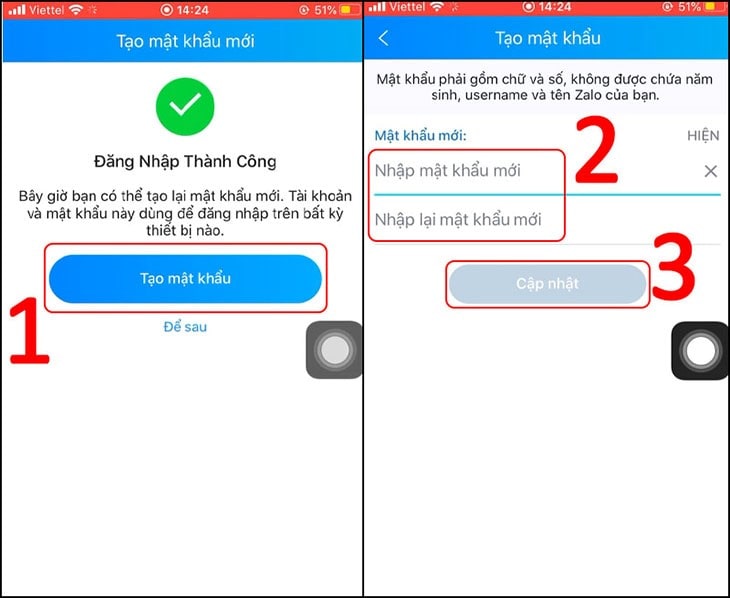
Hình ảnh minh họa cách đặt lại mật khẩu mới
3. Cách lấy lại mật khẩu zalo bằng số điện thoại khác
Ngoài hai cách lấy lại mật khẩu như trên thì chúng ta cũng có thể thực hiện lấy lại mật khẩu zalo bằng số điện thoại khác như sau:
Bước 1: Đầu tiên chúng ta hãy vào Zalo rồi chọn biểu tượng Thêm.
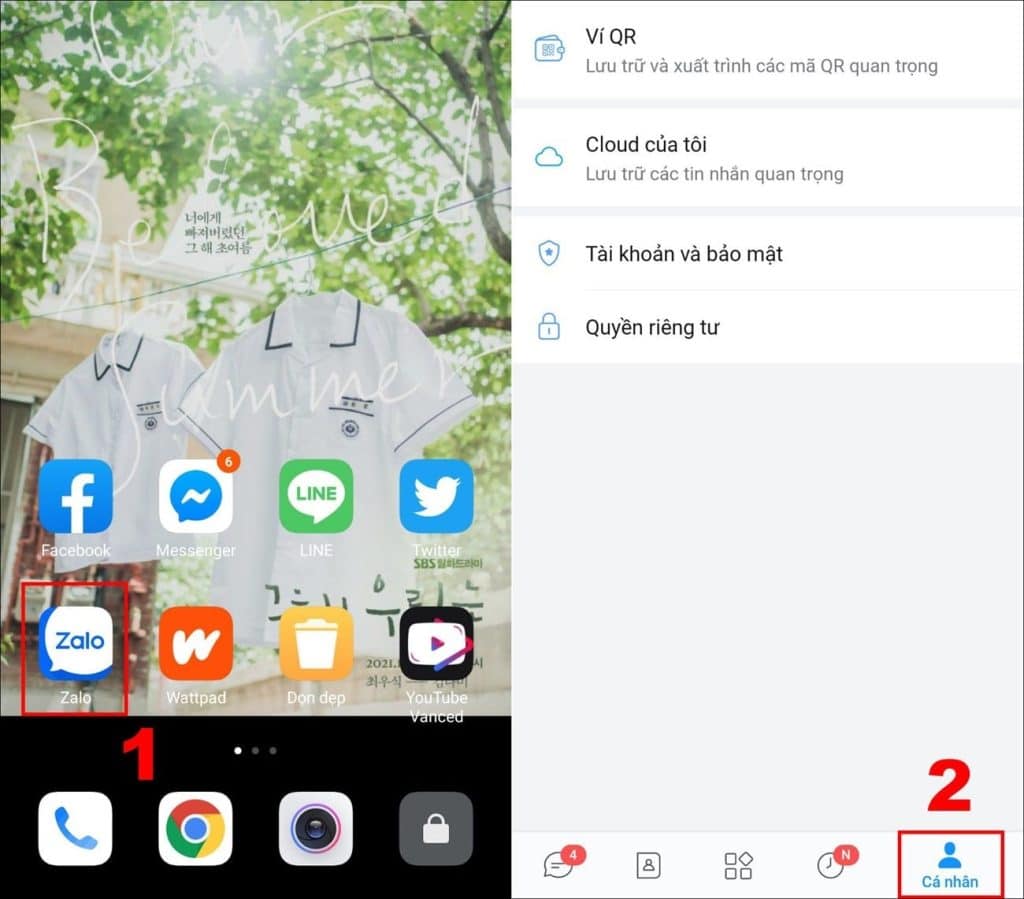
Bước 2: Chọn Cài đặt > Chọn Tài khoản và bảo mật.
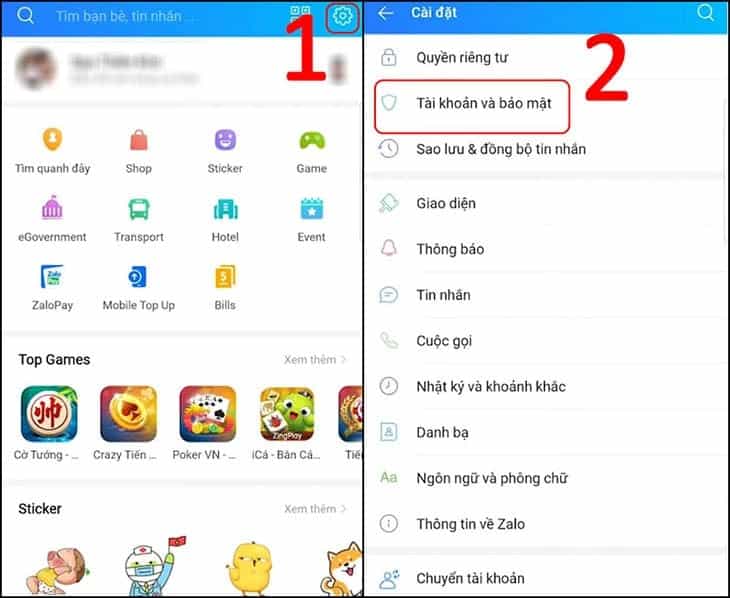
Bước 3: Chọn Đổi số điện thoại, sau đó chọn Tiếp tục.
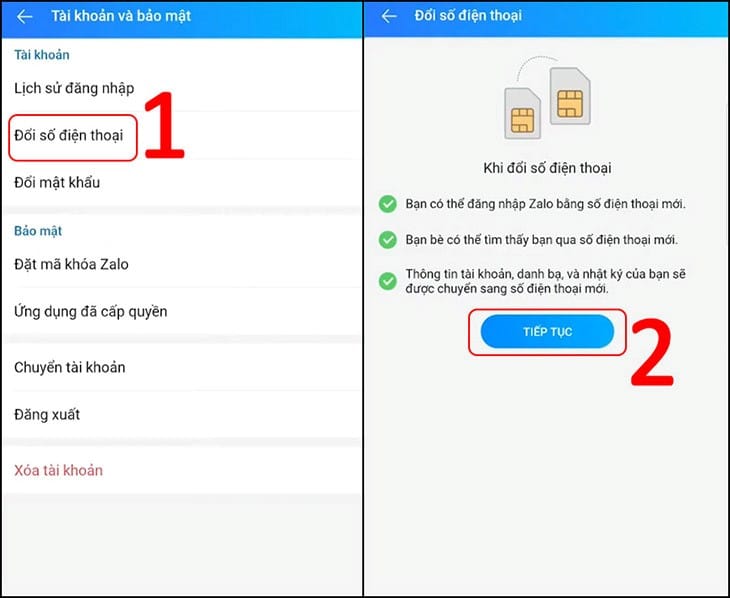
Bước 4: Nhập số điện thoại mới bạn muốn đổi > Chọn Tiếp tục > Chọn Xác nhận.
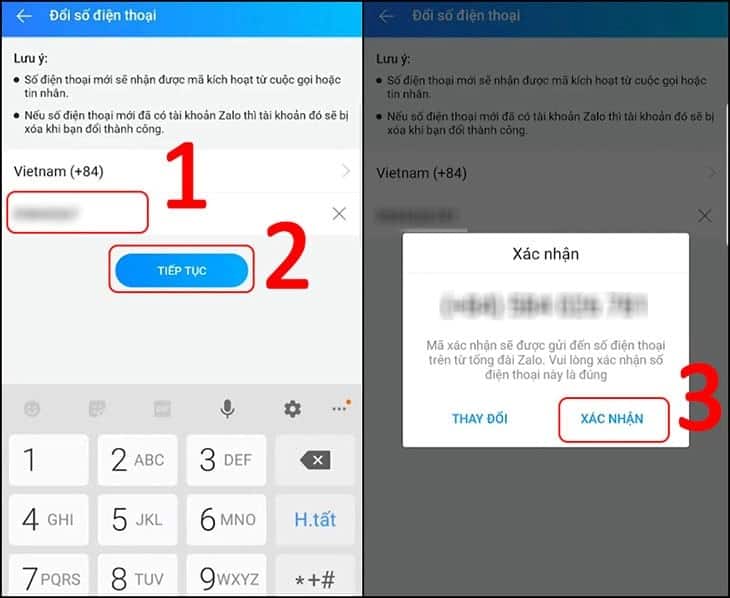
Bước 5: Nhập mã xác thực được tổng đài Zalo gửi đến số điện thoại mới, chọn Tiếp tục để đổi số điện thoại.
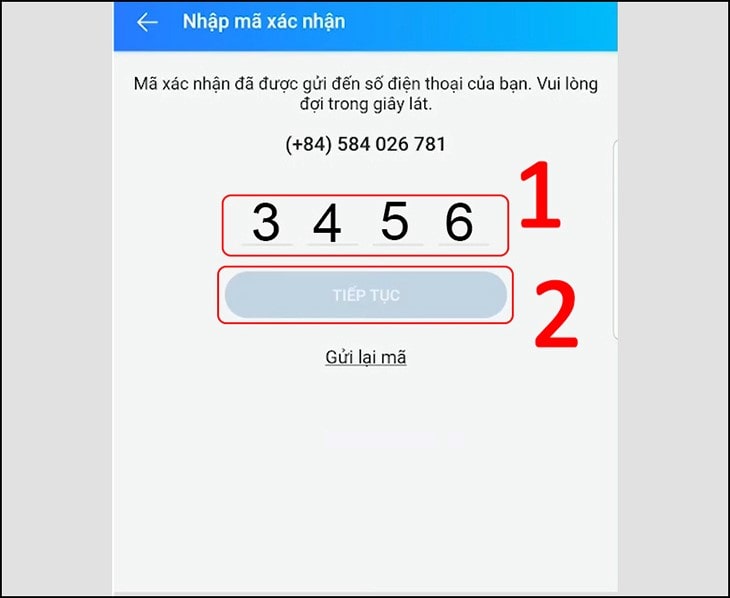
Hình ảnh minh họa cách nhập mã xác nhận để hoàn tất việc đổi số điện thoại
Tuy nhiên hãy lưu ý rằng cách này chỉ áp dụng với các trường hợp bị mất số điện thoại nhưng thiết bị vẫn còn đăng nhập tài khoản Zalo trên điện thoại.
4. Một số lưu ý khi lấy lại mật khẩu zalo
- Trong trường hợp Zalo báo lỗi bạn đã yêu cầu nhận mã kích hoạt quá số lần quy định dù bạn mới chỉ yêu cầu 1 lần thì hãy nhấn Gửi tin nhắn ở khung hộp thoại thông báo là được.
- Trong trường hợp quên mật khẩu zalo khi mất sim số đăng ký, cách nhanh nhất để chúng ta lấy mật khẩu zalo là làm lại sim bằng cách chúng ta chỉ cần mang chứng minh nhân dân và đến cửa hàng Mobi/Vina/Viettel/Vietnamobile để làm lại rồi sau đó thực hiện lấy lại mật khẩu theo hướng dẫn như trên. Nếu như SIM chúng ta vẫn chưa có người đăng ký mới thì chúng ta sẽ có thể làm lại SIM và tiếp tục sử dụng tài khoản Zalo của mình.
Qua bài viết trên đây chắc hẳn các bạn đã có thể nắm rõ được các cách lấy lại mật khẩu Zalo trên máy tính, điện thoại hay thông qua số điện thoại khác và một số lưu ý khi thực hiện lấy lại mật khẩu Zalo. studyexcel hy vọng rằng những chia sẻ của mình sẽ thực sự hữu ích đối với các bạn, nếu có thắc mắc thì các bạn có thể liên hệ với mình qua website nhé. Chúc các bạn thực hiện thành công!
- Hướng dẫn cách chuyển file excel sang word có hình ảnh minh họa
- Hướng dẫn cách chống phân mảnh ổ cứng có hình ảnh minh họa cụ thể
- Hướng dẫn cách sử dụng một số phím tắt chèn dòng trong excel có ví dụ minh họa cụ thể
- Hướng dẫn cách kiểm tra nguồn máy tính có hình ảnh minh họa cụ thể
- Hàm LEFT trong Excel: Công thức và cách sử dụng hàm Left trong Excel đầy đủ có ví dụ
- Hướng dẫn cách sử dụng hàm if kết hợp vlookup có ví dụ minh họa cụ thể
- VBA excel là gì? Cách lập trình VBA trong excel có ví dụ minh họa cụ thể
- Hướng dẫn cách xuống dòng trong ô excel có ví dụ minh họa cụ thể





